2025-01-02 11:08:53来源:sxtmmc 编辑:佚名
小熊录屏作为一款功能强大的屏幕录制工具,深受用户喜爱。然而,许多用户在使用过程中常常遇到声音录制的问题。本文将详细介绍如何在小熊录屏中开启扬声器模式以及如何正确设置声音录制,帮助你顺利录制带有声音的视频。
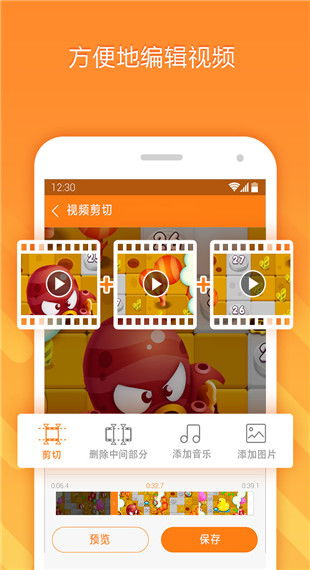
由于安卓系统的限制,小熊录屏无法直接录制手机内部的音频。因此,为了录制手机中的声音,你需要通过扬声器播放声音,并使用麦克风录制外部声音。以下是具体操作步骤:
1. 打开小熊录屏应用:首先,在手机上找到并打开小熊录屏应用。
2. 进入设置界面:点击右上角的“设置”按钮,进入应用设置界面。
3. 设置录制音频:在设置界面中,找到“录制音频”选项,并将其打开。此时,系统会提示你使用扬声器播放声音。
4. 调节麦克风音量:为了确保录制到的声音清晰,你需要调节好麦克风的音量。可以在手机设置中,找到“声音”或“音量”选项,调整麦克风的音量大小。
除了开启扬声器模式外,你还可以通过以下步骤来设置声音录制,确保录制的视频带有清晰的声音:
1. 打开小熊录屏应用:同样,在手机上找到并打开小熊录屏应用。
2. 进入设置界面:点击右上角的“设置”按钮,进入应用设置界面。
3. 设置声音来源:在设置界面中,找到“声音来源”选项。由于安卓系统的限制,你可能只能选择“麦克风”或“扬声器+麦克风”等选项。选择“扬声器+麦克风”可以确保录制到手机内部播放的声音。
4. 调整其他设置:除了声音设置外,你还可以调整画质、视频码率和视频帧率等选项,以满足不同的录制需求。
- 画质:建议选择1080p分辨率,以获得清晰的视频效果。

- 视频码率:根据录制时间的长短和存储空间的限制,选择合适的视频码率。长时间录制建议选择较低的码率,以减少文件大小。
- 视频帧率:录屏游戏时,帧率要求较高,可以根据实际需求进行选择。
完成上述设置后,你就可以开始录制视频了。点击悬浮窗或通知栏中的“开始”按钮,进入倒计时后,录屏正式开始。在录制过程中,你可以自由操作手机,小熊录屏会默默记录下你的每一个精彩瞬间。

录制完成后,你可以在应用的“视频库”中查看和编辑录制的视频。如果需要分享视频,可以将其保存到手机相册或上传到社交平台。
通过本文的介绍,相信你已经掌握了如何在小熊录屏中开启扬声器模式以及如何正确设置声音录制的方法。希望这些技巧能够帮助你顺利录制带有清晰声音的视频,记录下生活中的美好瞬间。